
Gebruiksaanwijzing Deel 1
Digitale mobiele telefoon
Mobiele telefoon
Deze instructies volledig (deel 1 en 2) doorlezen
voordat u dit toestel gebruikt.
Laad de batterij vóór gebruik.
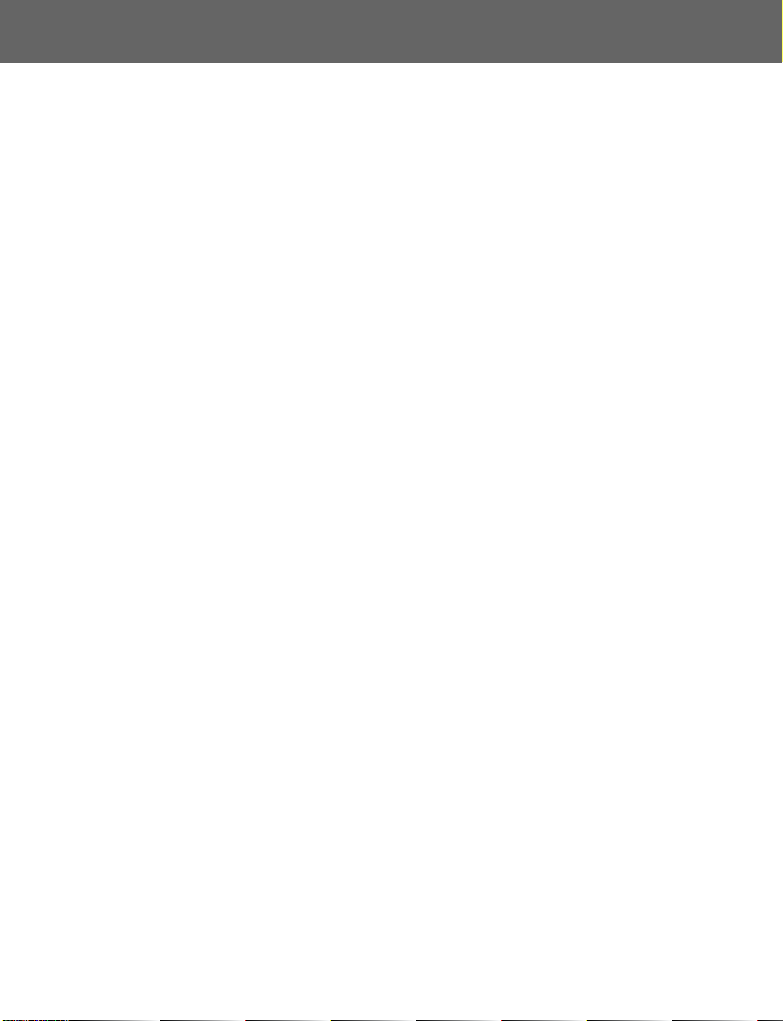
Inhoud
Overzicht......................................... 1
Benaming van onderdelen ....... 1
Toetsen en symbolen............... 2
Pictogrammen..........................4
Hoe te beginnen?........................... 5
Telefoon................................... 5
Batterij en SIM ......................... 6
Basisfuncties.................................. 9
In- en uitschakelen................... 9
Telefoneren............................10
Inkomend gesprek .................13
Functies tijdens gesprekken .. 14
Tekstinvoer ............................ 21
Menu’s........................................... 23
Mijn tel........................................... 24
Profielen.................................25
Beltonen.................................26
Display ................................... 29
Schuif-instellingen.................. 31
Taal ........................................ 32
Auto antwoord........................ 32
Snelkeuze-toets ..................... 33
Menu bekijken........................ 34
Telefoonoptie ......................... 35
Fabrieks instel........................ 41
Contacten ..................................... 42
Telefoonboek ......................... 43
Nieuw ..................................... 46
Groepen ................................. 48
Status.....................................49
Mijn nummers ........................50
E
Netwerkdienst bellen
Voicemail ............................... 51
Hotkey kiezen ........................ 52
Mijn contacten........................ 52
...... 50
Spelletjes & Toepassingen..........53
Spelletjes & Toepassingen.....53
Instellingen .............................55
Bekijk Root CA .......................57
Browser.........................................58
De Browser starten.................58
Bookmarks .............................60
Instellingen .............................63
Camera ..........................................64
Camera uitzicht ......................64
Preview-modus.......................66
Fotomodus .............................71
Berichten.......................................72
Instellingen .............................72
Nieuw .....................................76
Inbox en Outbox.....................77
Chat SMS...............................78
Notitie .....................................78
Uitzenden ...............................79
Kalender........................................81
Kalender raadplegen .............. 81
Mijn media.....................................84
Mijn foto’s ...............................84
Mijn animaties ........................85
Mijn geluiden ..........................86
Status .....................................86
Applicaties ....................................87
Spelletjes & Toepassingen.....88
Alarmen..................................88
Gesproken Memo...................89
Opnemen................................90
Klokfunctie..............................90
Inschakeltijd............................91
Uitschakeltijd ..........................92
Rekenmachine .......................92
Bewerk beltoon.......................94
X500DU1PP1b
Inhoud i
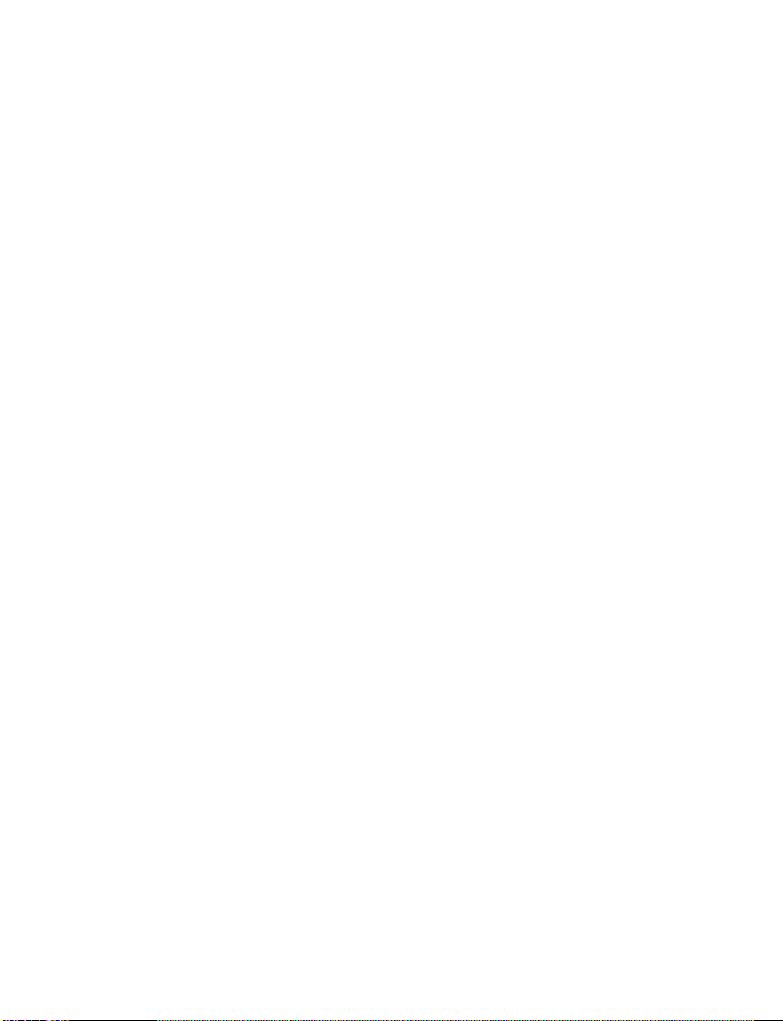
Accessoire ....................................96
Pc-software ............................96
Problemen oplossen....................97
Belangrijke foutmeldingen ........ 100
Verklarende woordenlijst...........102
Persoonlijke instellingen...........104
Register.......................................105
Notes ...........................................110
ii Inhoud

Overzicht
s
Benaming van onderdelen
<Vooraanzicht>
Personal
Handsfree-
connector
Luidspreker
Display
Middentoets
Linker soft-toets
Ver zendto ets
Ster/Shift-toets
<Achteraanzicht>
Sluitertoets
Laad-
connector
Rechter
soft-toets
Navigatietoets
Aan/uit-toets
Sluitertoets
Hekje/Vibra-toet
Microfoon
Cameralens
Zelfportretspiegel
Fotolicht
Batterijdeksel
Overzicht 1
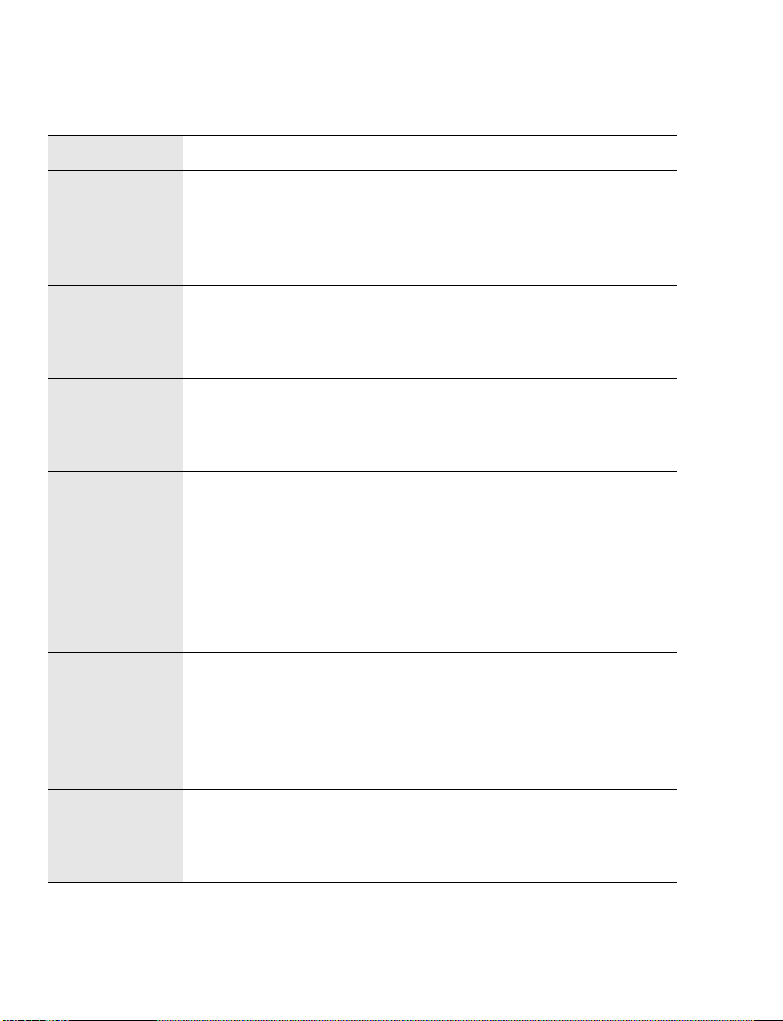
Toetsen en symbolen
Toetsen Beschrijving
Middentoets: Druk op het midden van de navigatietoets om
een menu-optie te selecteren of te openen.
<
05137
A
@
#
–
,
C
Vanuit het stand-byscherm: Druk om het hoofdmenu te
openen. Houd deze toets ingedrukt om het menu Mobiele
blokkering te openen.
Navigatietoets: Verplaats de cursor in de gewenste richting.
Vanuit het stand-byscherm: Druk op 1 of 5 om het
Telefoonboek te openen. Druk op 7 om de Kalender weer
te geven. Druk op 3 om het menu Mijn media te openen.
Linker soft-toets: Gebruik deze toets om functies uit te
voeren in de linker onderhoek van het display.
Vanuit het stand-byscherm: Druk op deze toets om het
menu Berichten te openen.
Rechter soft-toets: Gebruik deze toets om functies uit te
voeren in de rechter onderhoek van het display. Wordt met
name gebruikt om te annuleren of om terug te gaan naar het
vorige menu.
Vanuit het stand-byscherm: Druk op deze toets om de
functie van de Snelkeuze-toets Kort indrukken te activeren.
Druk op deze toets om de functie van de Snelkeuze-toets
Lang indrukken te activeren.
Numerieke toetsen: Nummers invoeren.
Vanuit het stand-byscherm: Houd deze toets ingedrukt voor
de gewenste Hotkey kiezen ($ – ,). Houd #
ingedrukt om “+” (zie “Internationale gesprekken” op
pagina 12), “p” of “w” (zie “DTMF-tonen” op pagina 20)
in te voeren.
Verzendtoets: Druk op deze toets om een oproep te
beantwoorden of tot stand te brengen.
Vanuit het stand-byscherm: Druk op deze toets om naar
Recente oproepen te gaan.
2 Overzicht
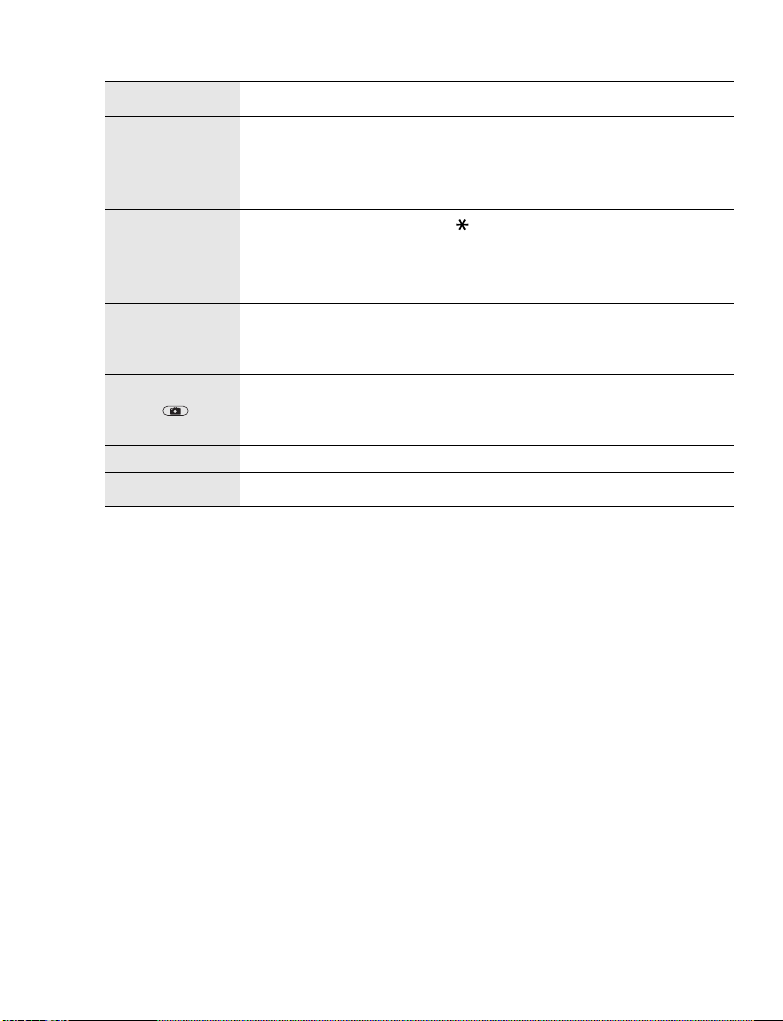
Toetsen Beschrijving
Aan/uit-toets: Een gesprek beëindigen of terugkeren naar
D
"
!
E
F
het stand-byscherm.
Vanuit het stand-byscherm: Houd deze toets ingedrukt
om de telefoon in of uit te schakelen.
Ster/Shift-toets: Druk op . Shift-toets bij het invoeren
van tekst.
Vanuit het stand-byscherm: Houd deze toets ingedrukt
om de Browser te activeren.
Hekjestoets: Druk op #.
Vanuit het stand-byscherm: Houd deze toets ingedrukt
om de Vergadermodus te activeren.
Sluitertoets: Schakelt de Camera/Video-Previewmodus in.
Druk hierop om een foto te nemen of een videofragment
op te nemen.
Geeft aan dat de functie SIM-afhankelijk is.
Geeft aan dat de functie Netwerkafhankelijk is.
Overzicht 3
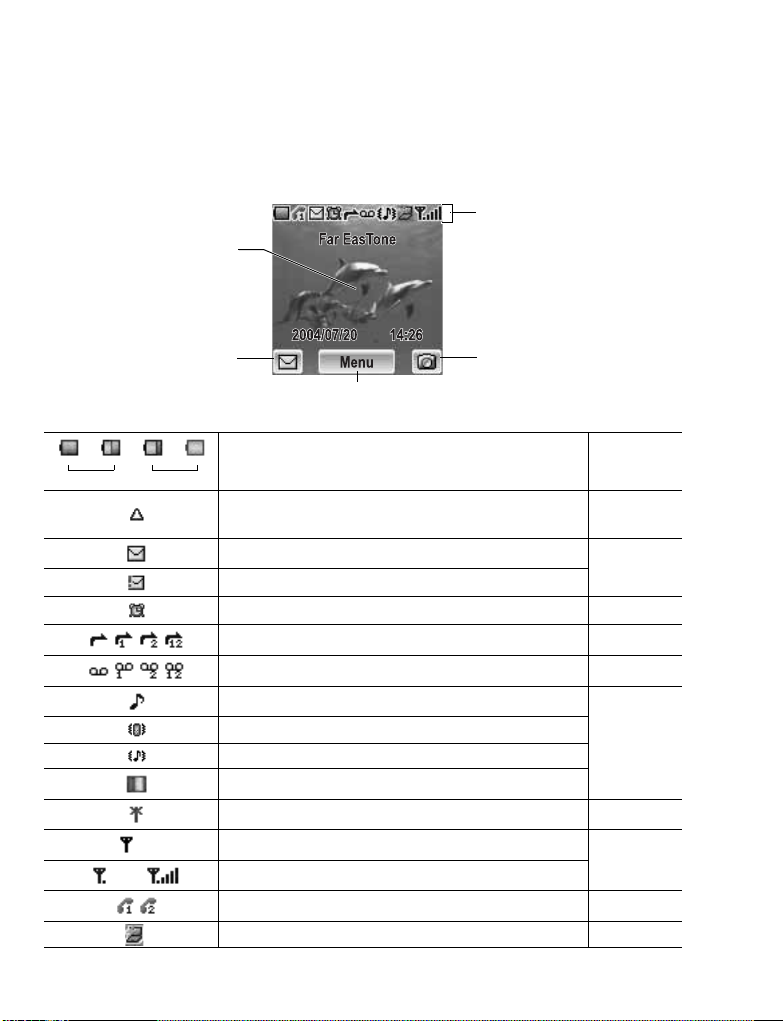
Pictogrammen
Statuspictogrammen
De statuspictogrammen verschijnen afhankelijk van de op dat moment
geactiveerde functies op het display.
Statuspictogrammen
Stand-byscherm
Keuzeveld
linker soft-toets
– – –
Groen
Rood
–
Keuzeveld
Keuzeveld
middentoets
Geeft de Batterijspanning aan pag. 7
Op een ander netwerk dan het eigen
netwerk – Roaming
Nieuwe berichten ontvangen
Media-map is vol
Alarm is ingesteld pag. 88
Gesprek doorschakelen geactiveerd pag. 37
Voicemail is geactiveerd pag. 51
Beltoon is geactiveerd
Vibra-modus
Vibra- en Beltoon-modus
Met tussenpozen-modus
GPRS-dienst is beschikbaar pag. 102
Alleen alarmnummers mogelijk
GSM-signaalsterkte
Lijn 1 of Lijn 2 is geselecteerd (
Data wordt via de USB-kabel ontvangen of verzonden
rechter soft-toets
pag. 103
pag. 75
pag. 27
pag. 10
E
) pag. 35
pag. 96
4 Overzicht
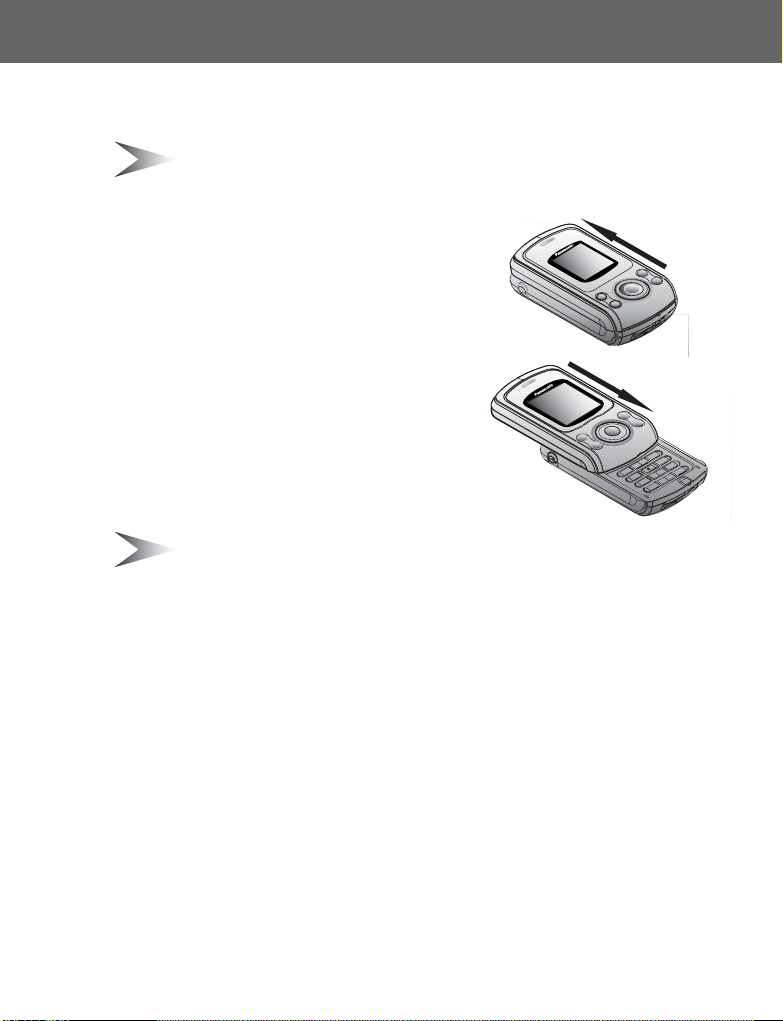
Hoe te beginnen?
Tel efo on
Opmerking: Raak het display niet aan wanneer u de telefoon opent/sluit.
De telefoon openen
Schuif het bovenste deel van de telefoon
langzaam zo ver mogelijk open
De telefoon sluiten
Schuif het bovenste deel van de telefoon
langzaam zo ver mogelijk dicht
Opmerking: Wanneer u de telefoon sluit terwijl menufuncties zoals Mijn
tel., Contacten, Browser, Berichten, Mijn media of Applicaties actief
zijn, verschijnt het stand-byscherm op het display. U kunt de telefoon in
de gesloten stand gebruiken voor Spelletjes, Camera of om een bericht
te schrijven.
Hoe te beginnen? 5
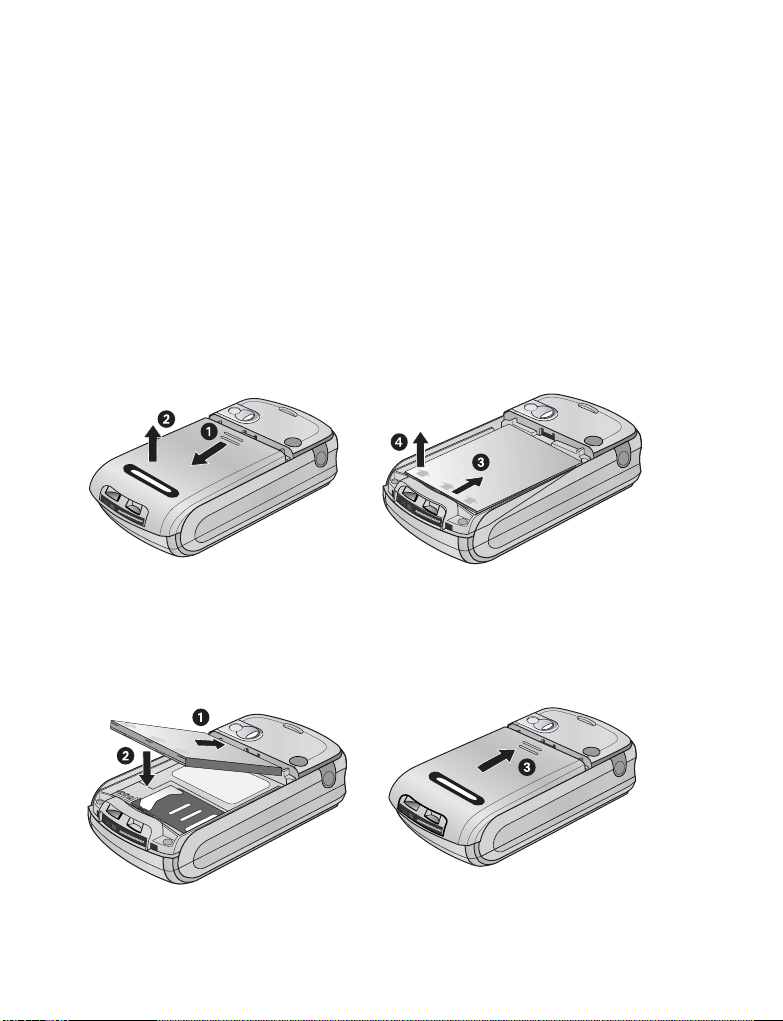
Batterij en SIM
Zorg dat de telefoon uitstaat, gesloten is en dat de lader niet is aangesloten
voordat u het batterijdeksel opent.
Batterij
De batterij verwijderen
1. Duw de bovenste rand van het deksel
2. Schuif het batterijdeksel voorzichtig omlaag (N)
3. Verwijder het batterijdeksel (O)
4. Duw het onderste deel van de batterij naar voren (P)
5. Hef de batterij op om ze te verwijderen (Q)
De batterij installeren
1. Steek de bovenste rand van de batterij in het vak (N)
2. Duw voorzichtig op de onderste rand van de batterij tot ze vastklikt (O)
3. Breng het batterijdeksel aan op de batterij
4. Schuif het deksel vast (P)
6 Hoe te beginnen?
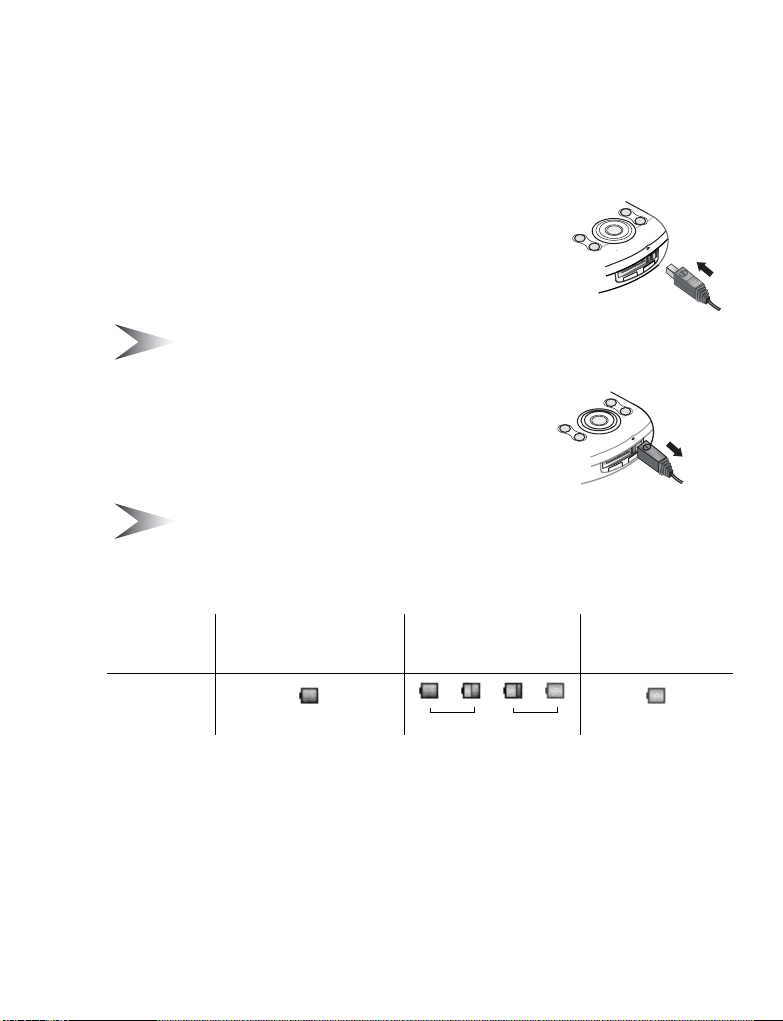
Batterij opladen
Geadviseerd wordt om de batterij minstens 4 uur op te laden vóór het eerste
gebruik.
Zorg dat de batterij goed geïnstalleerd is voordat u de lader aansluit.
De stekker aansluiten
1. Steek de stekker in met de pijl naar boven
2. Duw de stekker van de lader er helemaal in
3. De laadindicatie begint te bewegen
(zie “Laadindicatie” hieronder)
Opmerking: Forceer de connector NIET om beschadiging van de telefoon
en/of de lader te voorkomen.
De stekker uittrekken
Trek de stekker voorzichtig uit de connector
Opmerking: Trek NIET aan de kabel om beschadiging van de telefoon
en/of de lader te voorkomen.
Laadindicatie
Laden beëindigd
Tijdens het
opladen
Batterij
bijna leeg
Indicator
Groen
– – –
Groen Rood
Rood
Batterij bijna leeg waarschuwing
Wanneer de batterij bijna leeg is, wordt de batterij-indicator rood.
Als de batterij heel zwak is, klinkt er een waarschuwingstoon. 2 minuten na de
waarschuwingstoon wordt de telefoon automatisch uitgeschakeld. Sluit de lader
onmiddellijk aan (zie “Batterij opladen” hierboven). U kunt tijdens het opladen
bellen en oproepen ontvangen.
Hoe te beginnen? 7
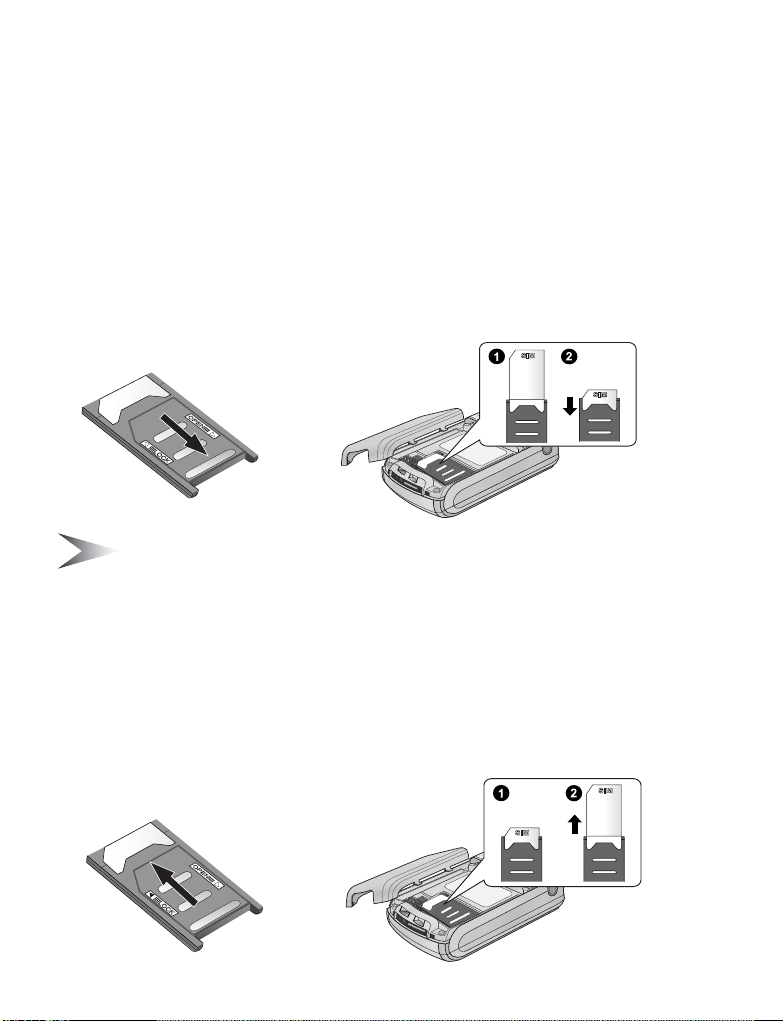
SIM
De SIM installeren
1. Verwijder het batterijdeksel en de batterij
(zie “De batterij verwijderen” op pagina 6)
2. Schuif de SIM-houder naar rechts tot u een klikgeluid hoort
3. Hef de SIM-houder op
4. Steek de SIM in de SIM-houder
5. Duw de SIM-houder omlaag
6. Schuif de SIM-houder naar links tot u een klikgeluid hoort
7. Breng de batterij en het batterijdeksel weer aan
Opmerking: De vergulde contactpunten op de SIM en de telefoon moeten
naar elkaar gericht zijn.
De SIM verwijderen
1. Verwijder het batterijdeksel en de batterij
(zie “De batterij verwijderen” op pagina 6)
2. Schuif de SIM-houder naar rechts tot u een klikgeluid hoort
3. Hef de SIM-houder op
4. Verwijder de SIM
5. Duw de SIM-houder terug
6. Breng de batterij en het batterijdeksel weer aan
8 Hoe te beginnen?
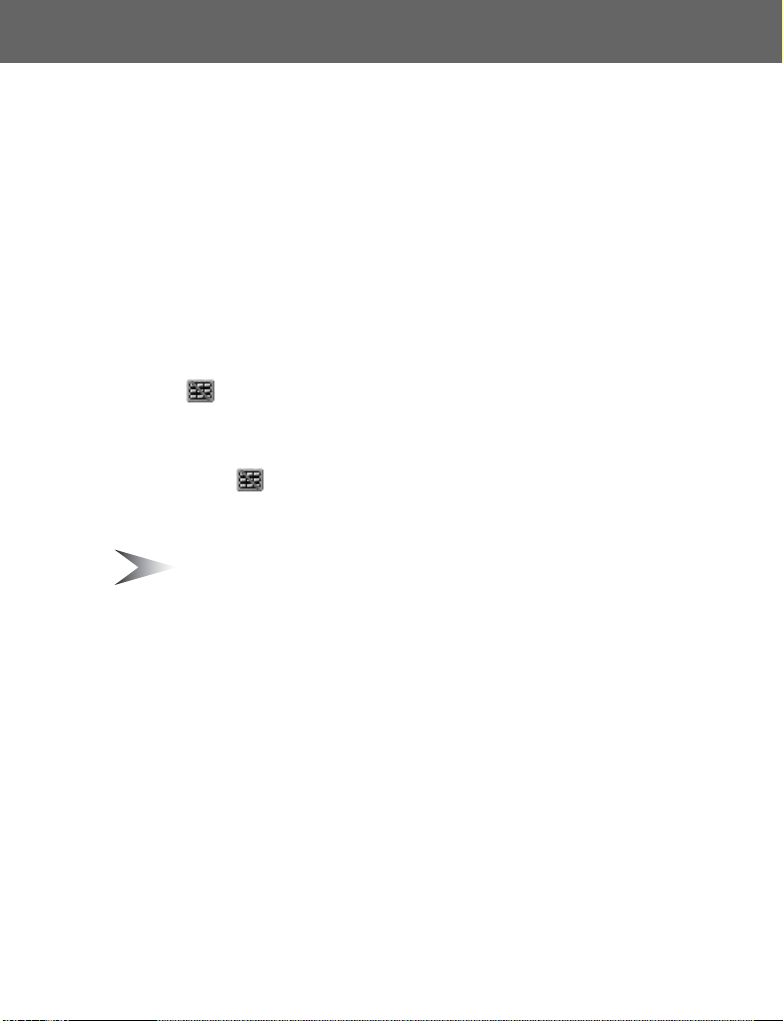
Basisfuncties
In- en uitschakelen
Inschakelen
1. Houd D (Aan/uit/Beëindigen) 2 – 3 seconden ingedrukt
2. De opstartanimatie begint te lopen
3. De aanpasbare Begroeting verschijnt gedurende 2 seconden
op het display (zie “Begroeting” op pagina 29)
4. Op het display blijft het stand-byscherm staan
Uitschakelen
Houd D (Aan/uit/Beëindigen) 2 – 3 seconden ingedrukt
Wanneer op het display staat
1. Open de telefoon
2. Houd D (Aan/uit/Beëindigen) 2 – 3 seconden ingedrukt
OF
1. Druk op < ()
2. Druk op < (OK)
3. Houd D (Aan/uit/Beëindigen) 2 – 3 seconden ingedrukt
Opmerking: Toetsblokkering (pagina 31) bepaalt of u de telefoon
kunt uitschakelen.
Basisfuncties 9
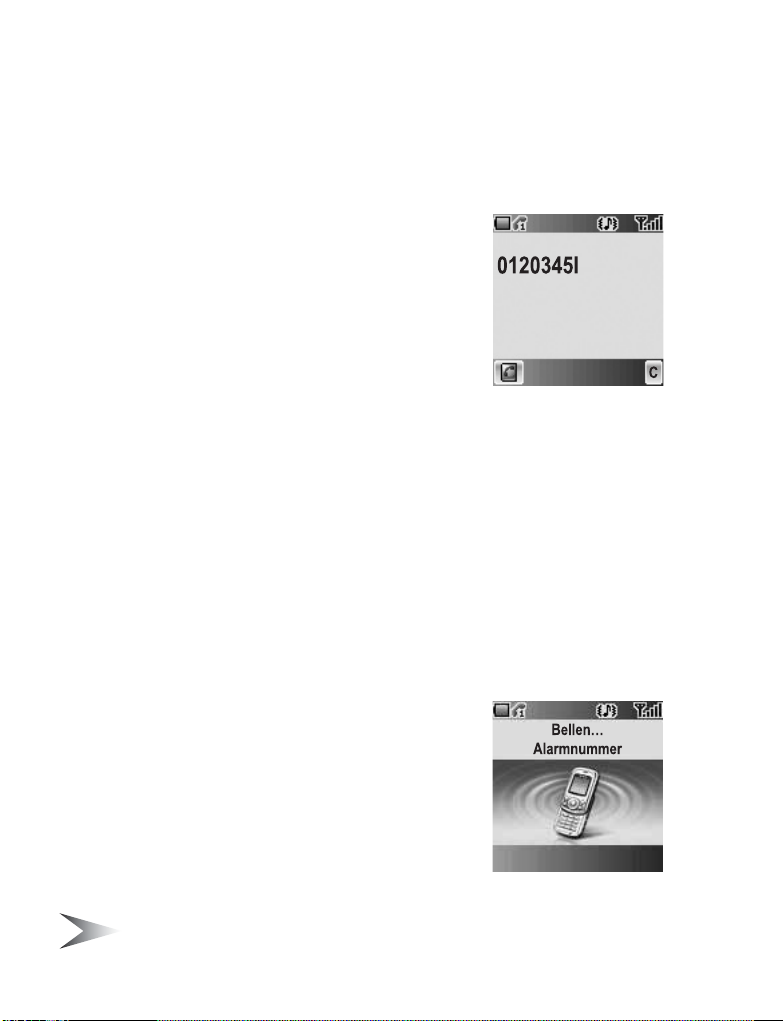
Telefoneren
De telefoon is ingeschakeld, de signaalsterktemeter geeft dekking aan waar
u zich bevindt, en de batterij is nog voldoende opgeladen.
Nummers invoeren
Voordat u telefoneert, moet u het kengetal en het
telefoonnummer hebben.
Vanuit het stand-byscherm
1. Toets het kengetal en het telefoonnummer in met
# – ,
2. Het ingetoetste nummer verschijnt op het display
3. Druk op C (Verzenden)
Een gesprek beëindigen
Wanneer u een gesprek beëindigt, verschijnt de duur van het gesprek.
Wanneer Max. kosten (zie “Max. kosten” op pagina 36) is ingesteld,
verschijnen de resterende gesprekseenheden ook op het display.
Tijdens een gesprek
1. Druk op D (Aan/uit/Beëindigen)
OF
Sluit de telefoon
(zie “Actief schuiven” op pagina 31)
2. De duur verschijnt op het display
3. Max. kosten verschijnt op het display (indien ingesteld)
Alarmnummers
In een noodgeval kunt u het internationale
alarmnummer 112 bellen; dit nummer geldt in de
meeste landen. Zelfs wanneer in de telefoon geen
SIM is geïnstalleerd, blijft deze functie bij de meeste
F
netwerken beschikbaar (
Vanuit het stand-byscherm
1. Toets 112 in met # – ,
2. Druk op C (Verzenden)
Opmerking: Noodoproepen zonder een SIM zijn afhankelijk van het land
of de netwerkoperator.
10 Basisfuncties
).
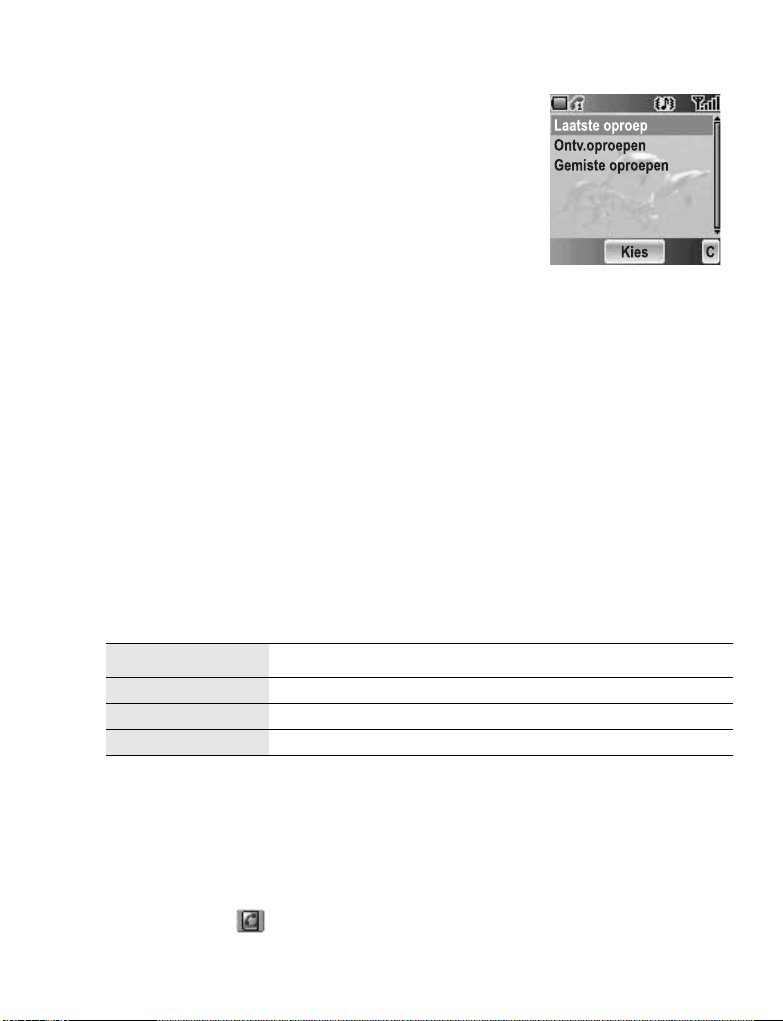
Recente oproepen
Een nummer in de lijst Recente
oproepen bellen
U kunt een telefoonnummer selecteren in Laatste
oproep, Ontv.oproepen of Gemiste oproepen. In
de lijst Laatste oproep en Ontv.oproepen staan 50
recente nummers, en 20 in de lijst Gemiste oproepen.
Vanuit het stand-byscherm
1. Druk op C (Verzenden) om de lijsten Recente oproepen weer te geven
2. 4 ga naar de gewenste lijst
3. Druk op < (Kies)
4. 4 naar het gewenste nummer
5. Druk op C (Verzenden)
Nummers in Recente oproepen beheren
U kunt een nummer in Recente oproepen raadplegen of verwijderen, of alle
nummers verwijderen.
Vanuit het menu Recente oproepen
1. 4 ga naar de gewenste lijst Recente oproepen
2. Druk op < (Kies)
3. 4 ga naar het gewenste nummer
4. Druk op < (Menu)
5. 4 ga naar Bekijken, Verwijderen of Verwijder alles
6. Druk op < (Kies)
Menu Beschrijving
Bekijken De oproepinformatie Bekijken
Verwijderen Een nummer uit de lijst Verwijderen
Verwijder alles Verwijder alles uit de lijst
Recente oproepen opslaan in Contacten
U kunt het gewenste nummer opslaan in een lijst Recente oproepen in
Contacten.
Vanuit het menu Recente oproepen
1. 4 ga naar de gewenste lijst
2. Druk op < (Kies)
3. Druk op A ()
(zie “Telefoonboek” op pagina 43)
Basisfuncties 11
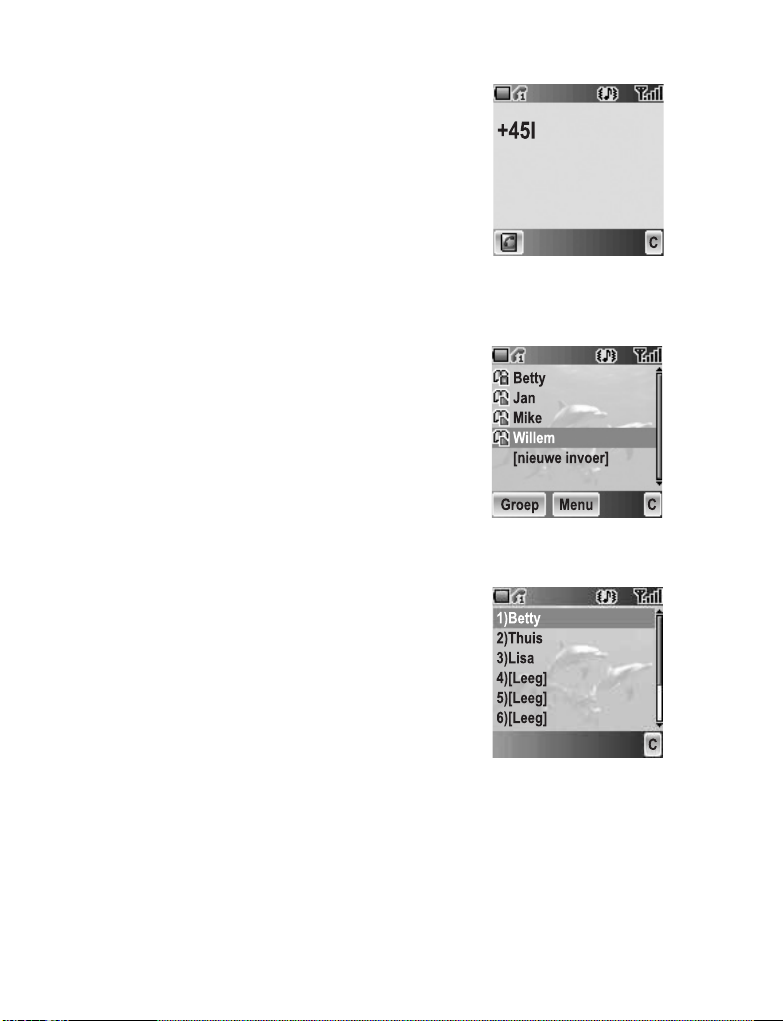
Internationale gesprekken
Voordat u een internationaal nummer belt, moet u het
land-/regionummer, het kengetal en het
telefoonnummer hebben.
Vanuit het stand-byscherm
1. Houd # ingedrukt totdat “+” op het display
verschijnt
2. Toets het land-/regionummer in met # – ,
3. Toets het kengetal en het telefoonnummer in met # – ,
4. Druk op C (Verzenden)
Telefoonboek
Voordat u deze functie gebruikt, moet u de
telefoonnummers opslaan in Telefoonboek
(zie “Nieuw” op pagina 46).
Vanuit het stand-byscherm
1. Druk op 1 of 5 om Telefoonboek op het display
weer te geven
2. 4 ga naar het gewenste nummer
3. Druk op C (Verzenden)
Hotkey kiezen
Voordat u deze functie gebruikt, moet u Hotkey kiezen instellen (zie “Hotkey kiezen” op pagina 52).
Vanuit het stand-byscherm
1. Houd de gewenste hotkey ingedrukt met
$ – ,
2. Het nummer wordt automatisch gebeld
12 Basisfuncties
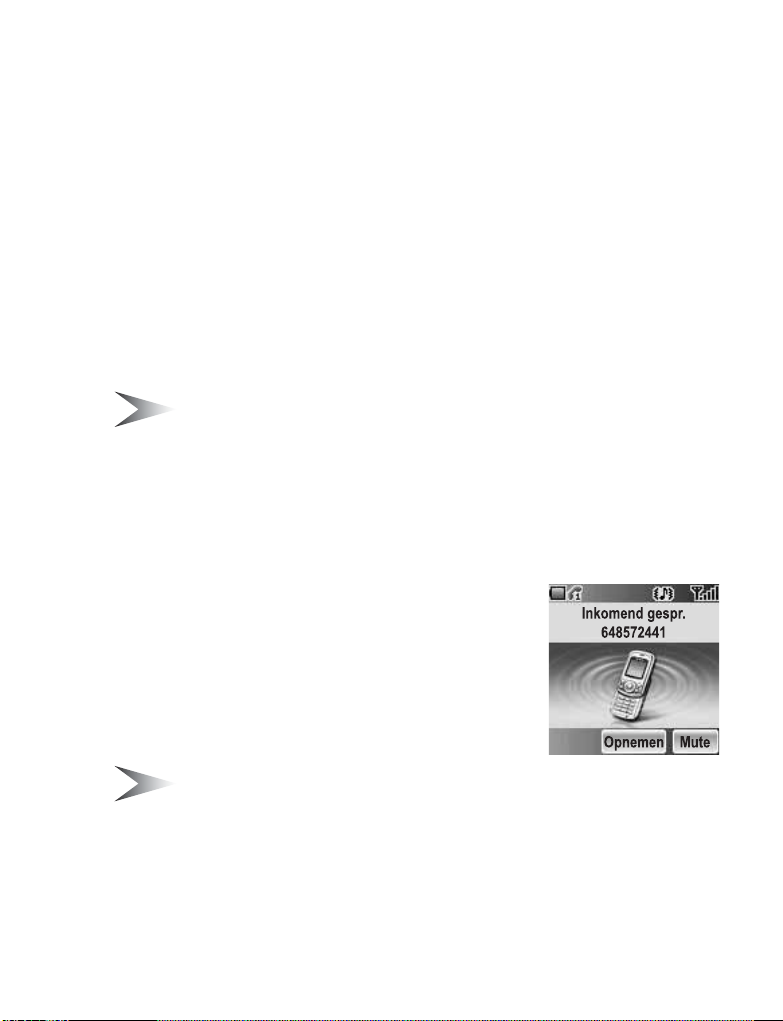
Netwerkdienst bellen
Uw serviceprovider heeft mogelijk enkele speciale telefoonnummers in uw SIM
geprogrammeerd. U kunt deze nummers niet wijzigen.
Vanuit het stand-byscherm
1. Druk op 1 of 5 om het Telefoonboek op het display weer te geven
2. 4 ga naar het gewenste nummer Netwerkdienst bellen
OF
Vanuit het stand-byscherm
1. Druk op < (Menu)
2. 0 ga naar Contacten
3. Druk op < (Kies)
4. 4 ga naar Netwerkdienst bellen
5. Druk op < (Kies)
Opmerking: SDN (Servicedienstnummers) verschijnt alleen op het display
als SIM of Alle is geselecteerd in Mijn contacten (zie “Mijn contacten” op
pagina 52). Als uw operator deze diensten niet aanbiedt, verschijnen geen
servicenummers.
E
Inkomend gesprek
Beantwoorden
Druk op een willekeurige toets (behalve D (Aan/uit/
Beëindigen) en @ (Mute)) wanneer de telefoon belt
om een inkomend gesprek te beantwoorden. U kunt
een oproep ook beantwoorden door de telefoon te
openen in plaats van op een toets te drukken.
Opmerking: Actief schuiven (pag. 31), Toetsblokkering (pag. 31)
en Telefoon blokk. (pag. 38) bepaalt of u een inkomend gesprek kunt
beantwoorden.
Gemiste oproepen
Wanneer een oproep niet wordt beantwoord, verschijnt het aantal gemiste
oproepen op het display. Druk op < (Bekijken) om de informatie over gemiste
oproepen weer te geven.
Basisfuncties 13

Afwijzen
Druk op D (Aan/uit/Beëindigen) terwijl de telefoon belt om de oproep af te
wijzen. Het aantal gemiste oproepen verschijnt op het display. Druk op <
(Bekijken) om de informatie over gemiste oproepen weer te geven.
Auto antwoord
Wanneer Auto antwoord geactiveerd is, en de Personal Handsfree-kit
aangesloten is, kunt u oproepen beantwoorden zonder op een toets te drukken.
Een tweede oproep terwijl u al belt moet u op de normale manier beantwoorden
(zie “Auto antwoord” op pagina 32).
Beller ID
Wanneer u een inkomend gesprek ontvangt waarvan het nummer in het
Telefoonboek is opgeslagen, verschijnt de naam van de oproeper op het
display. Wanneer het nummer niet in het Telefoonboek staat, verschijnt alleen
een telefoonnummer.
Functies tijdens gesprekken
Tijdens een gesprek kunt u verschillende functies gebruiken.
Beltoonvolumeregeling
Tijdens een gesprek kunt u het luidsprekervolume
veranderen.
Tijdens een gesprek
1 volume omhoog
5 volume omlaag
Telefoonboek gebruiken
U kunt het Telefoonboek in de SIM of de telefoon gebruiken tijdens een
gesprek.
Tijdens een gesprek
1. Druk op A ()
2. 4 ga naar het gewenste nummer
(zie “Contacten” op pagina 42)
14 Basisfuncties
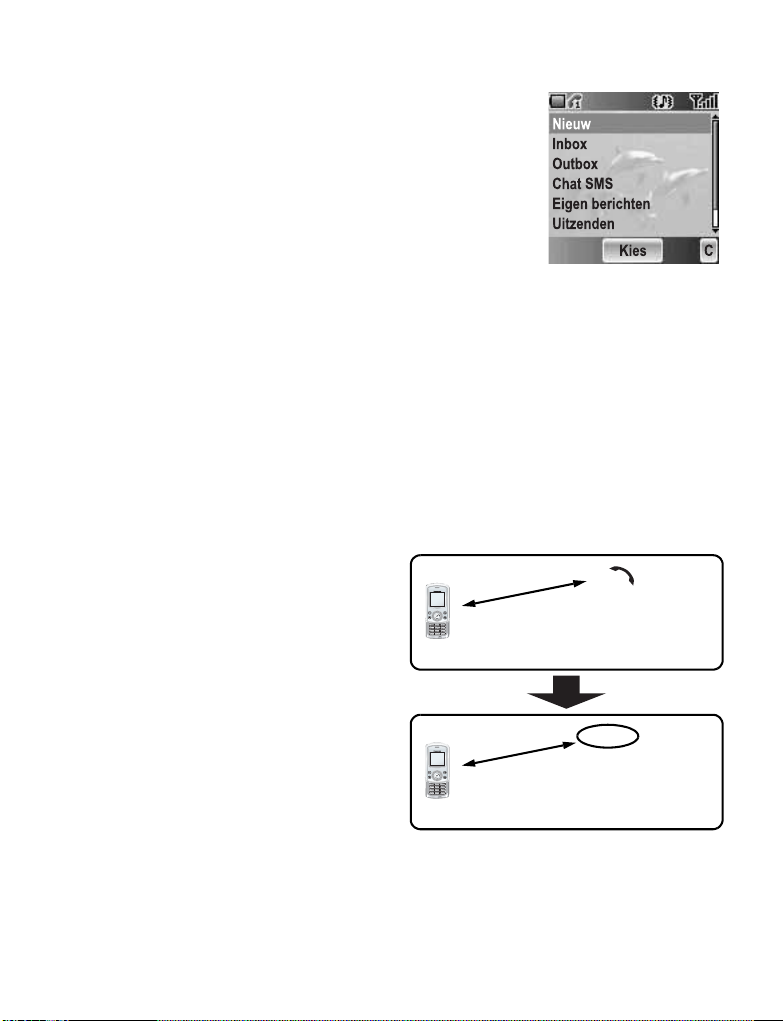
Berichten
U kunt een bericht schrijven, lezen of verzenden
tijdens een gesprek.
Tijdens een gesprek
1. Druk op < (Menu)
2. 4 ga naar Berichten
3. Druk op < (Kies)
(zie “Berichten” op pagina 72)
Handsfree
Wanneer Handsfree geactiveerd is, kunt u een gesprek voeren zonder
de telefoon tegen uw oor te houden.
Tijdens een gesprek
1. Druk op < (Menu)
2. 4 ga naar Handsfree
3. Druk op < (OK)
4. 4 ga naar Aan of Uit
5. Druk op < (Kies)
Wacht
U kunt een gesprek in de wacht
zetten.
Tijdens een gesprek
1. Druk op @ (Wacht)
1
g
n
i
d
n
i
b
r
e
V
Gesprek A
Hervatten
1. Druk op @ (Hervat)
Gesprek A
Wacht
1
g
n
i
d
n
i
b
r
e
V
Basisfuncties 15
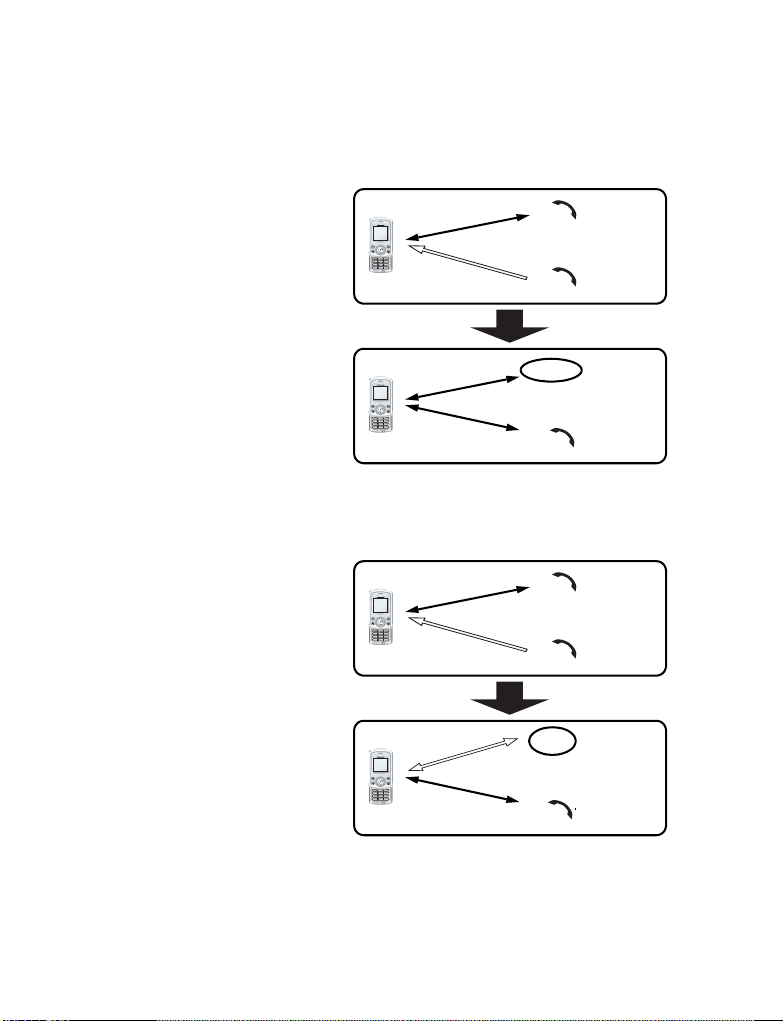
Signaal 2de oproeper
F
Wanneer Signaal 2de oproeper geactiveerd is, kunt u een tweede oproep
ontvangen of een conferentiegesprek voeren.
In de wacht zetten en
beantwoorden
U kunt een actieve verbinding in de
wacht zetten en een nieuwe oproep
beantwoorden.
Tijdens een gesprek
1. U hoort een inkomende oproep
en de Beller ID verschijnt op
het display
2. Druk op C (Verzenden)
r
e
V
V
e
r
1
g
n
i
d
n
i
b
r
e
V
Gesprek A
Gesprek B
Gesprek A
Wacht
1
g
n
i
d
n
i
b
b
i
n
d
i
n
g
2
Gesprek B
Eind en beantwoorden
U kunt de actieve verbinding
beëindigen en een nieuwe oproep
beantwoorden.
Tijdens een gesprek
1. U hoort een inkomende oproep
en de Beller ID verschijnt op
het display
2. Druk op D (Aan/uit/
Beëindigen)
3. Druk op C (Verzenden)
V
e
r
1
g
n
i
d
n
i
b
r
e
V
Gesprek A
Gesprek B
Beëindi-
Gesprek A
gen
b
i
n
d
i
n
g
1
Gesprek B
16 Basisfuncties

Een nieuw gesprek
afwijzen
U kunt een nieuw gesprek afwijzen
terwijl u al in gesprek bent.
Tijdens een gesprek
1. U hoort een inkomende oproep
en de Beller ID verschijnt op
het display
2. Druk op @ (Afwijzen)
1
g
n
i
d
n
i
b
r
e
V
Gesprek A
Gesprek B
Afwijzen
Gesprek A
Gesprek B
1
g
n
i
d
n
i
b
r
e
V
Tweede gesprek
U kunt een nieuw gesprek tot stand
brengen terwijl u al in gesprek bent.
Tijdens een gesprek
1. Druk op @ (Wacht)
2. Toets het gewenste telefoonnummer in met # – ,
OF
Druk op A ( ) en selecteer het gewenste nummer
3. Druk op C (Verzenden)
Het eerste gesprek wordt in de wacht gezet.
V
V
Gesprek A
Wacht
1
g
n
i
d
n
i
b
r
e
e
r
b
i
n
d
i
n
g
2
Gesprek B
Basisfuncties 17
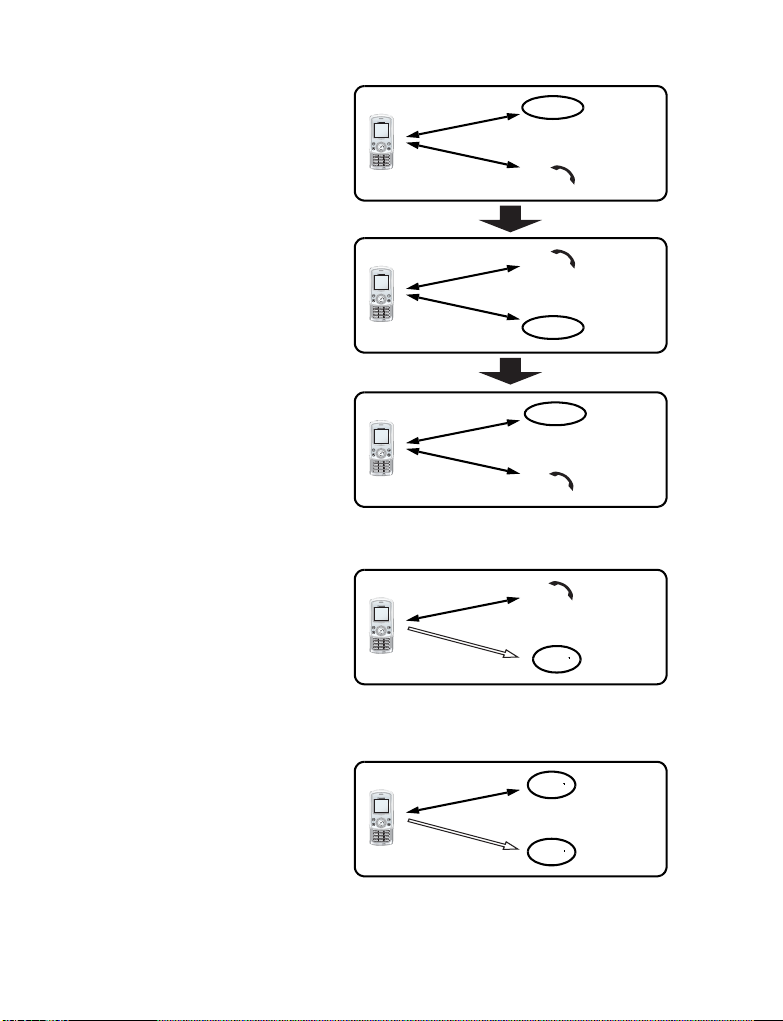
Tussen gesprekken
wisselen
U kunt tussen 2 verbindingen
schakelen.
Tijdens het tweede gesprek
1. Druk op @ (Hervat)
2. Het tweede gesprek wordt in
de wacht gezet en u gaat terug
naar het eerste gesprek
3. Druk op @ (Wacht)
4. Het eerste gesprek wordt in
de wacht gezet en u gaat terug
naar het tweede gesprek
Gesprek A
Wacht
1
g
n
i
d
n
i
b
r
e
V
V
e
r
b
i
n
d
i
n
g
2
1
g
n
i
d
n
i
b
r
e
V
V
e
r
b
i
n
d
i
n
g
2
1
g
n
i
d
n
i
b
r
e
V
V
e
r
b
i
n
d
i
n
g
2
Wacht
Wacht
Gesprek B
Gesprek A
Gesprek B
Gesprek A
Gesprek B
Eén verbinding beëindigen
Tijdens een gesprek
1. Druk op < (Menu)
2. 4 ga naar Ophangen
3. Druk op < (Kies)
4. 4 ga naar Actief of Wacht
5. Druk op < (Kies)
Beide verbindingen
beëindigen
Tijdens een gesprek
Druk op D (Eind)
18 Basisfuncties
Beëindi-
gen
Beëindi-
gen
Beëindi-
gen
Gesprek A
Gesprek B
Gesprek A
Gesprek B
1
g
n
i
d
n
i
b
r
e
V
V
e
r
b
i
n
d
i
n
g
2
1
g
n
i
d
n
i
b
r
e
V
V
e
r
b
i
n
d
i
n
g
2
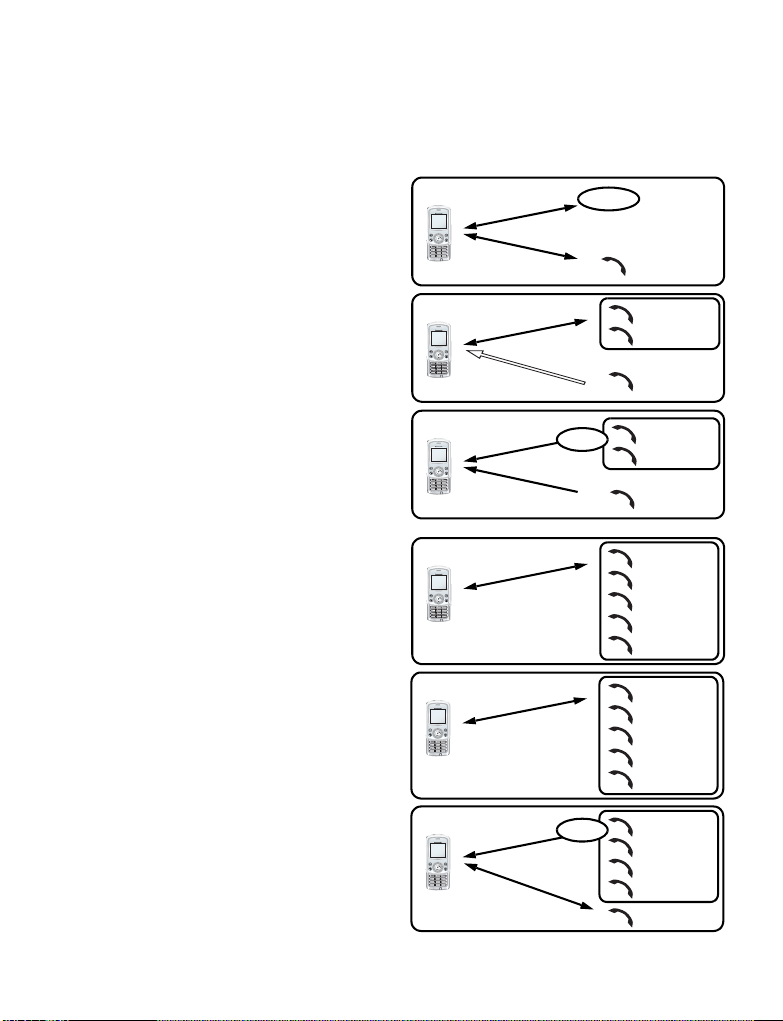
Conferentiegesprek (Conferentie)
F
In een conferentiegesprek kunt u met maximaal 5 personen spreken.
U kunt slechts één conferentiegesprek tegelijk voeren.
Een conferentiegesprek
tot stand brengen
Met 2 gesprekken, met 1 in de wacht
1. Druk op < (Menu)
2. 4 ga naar Conferentiegesprek
3. Druk op < (Kies)
Oproepen toevoegen
In een conferentiegesprek kunt u
met maximaal 5 personen spreken.
Tijdens een conferentiegesprek
1. Druk op @ (Wacht)
De Conferentie wordt in de
wacht gezet.
2. Een nieuwe oproep tot stand
brengen
OF
Een inkomend gesprek
beantwoorden
3. Druk op < (Menu)
4. 4 ga naar Conferentiegesprek
5. Druk op < (Kies)
Een oproeper afsplitsen
U kunt een gesprek afsplitsen van
een conferentiegesprek en het in
een andere verbinding omzetten.
Tijdens een conferentiegesprek
1. Druk op < (Menu)
2. 4 ga naar Vertr.oproep
3. Druk op < (Kies)
4. 4 ga naar het gewenste
telefoonnummer
5. Druk op < (Kies)
Het conferentiegesprek blijft in
de wacht staan.
Gesprek A
Wacht
1
g
n
i
d
n
i
b
r
e
V
V
e
r
b
i
n
d
i
n
g
2
1
g
n
i
d
n
i
b
r
e
V
Gesprek B
Gesprek A
Gesprek B
Gesprek C
1
g
n
Wacht
i
d
n
i
b
r
e
V
V
e
r
b
i
n
d
i
n
g
2
.
.
.
1
g
n
i
d
n
i
b
r
e
V
Gesprek A
Gesprek B
Gesprek C
Gesprek A
Gesprek B
Gesprek C
Gesprek D
Gesprek E
1
g
n
i
d
n
i
b
r
e
V
Gesprek A
Gesprek B
Gesprek C
Gesprek D
Gesprek E
Wacht
1
g
n
i
d
n
i
b
r
e
V
V
e
r
b
i
n
d
i
n
g
2
Gesprek A
Gesprek B
Gesprek D
Gesprek E
Gesprek C
Basisfuncties 19
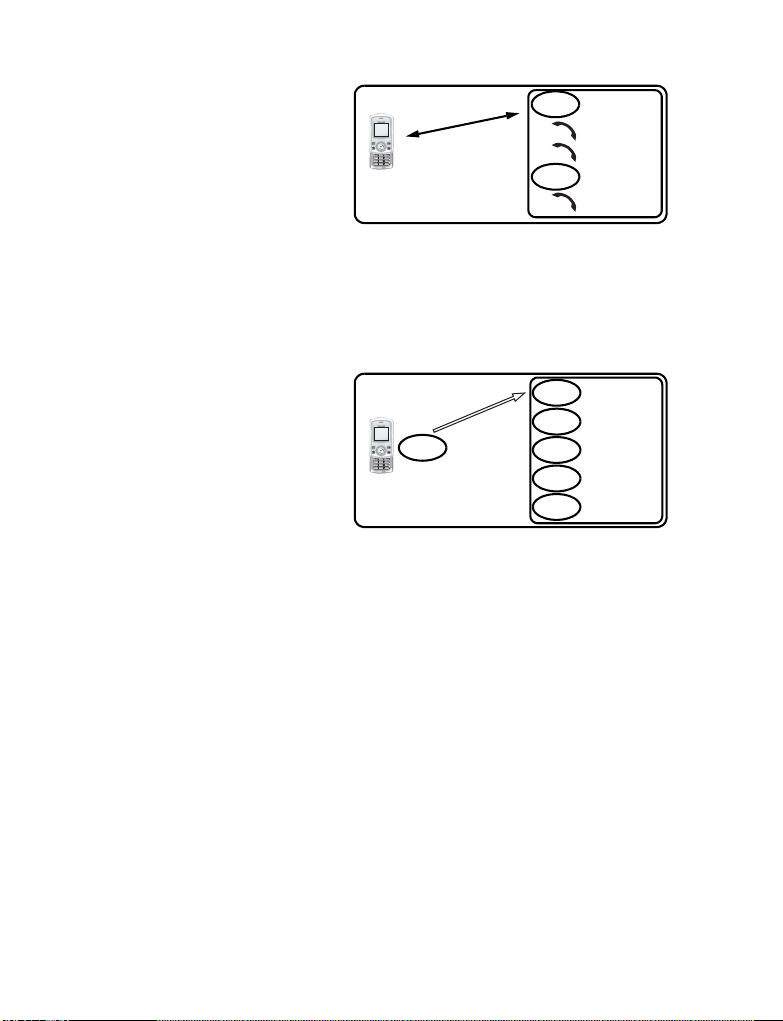
Een gesprek in een
conferentiegesprek
beëindigen
U kunt de gesprekken in een
conferentiegesprek één voor één
beëindigen.
Tijdens een conferentiegesprek
1. Druk op < (Menu)
2. 4 ga naar Ophangen
3. Druk op < (Kies)
4. 4 ga naar het gewenste telefoonnummer
5. Druk op < (Kies)
Beëindi-
Gesprek A
gen
1
g
n
i
d
n
i
b
r
e
V
Gesprek B
Gesprek C
Beëindi-
Gesprek D
gen
Gesprek E
Een conferentiegesprek
beëindigen
U kunt een conferentiegesprek
beëindigen.
Tijdens een conferentiegesprek
1. Druk op D (Eind)
2. Alle gesprekken worden
Beëindi-
gen
ng
di
n
i
b
er
V
Beëindi-
1
gen
Beëindi-
gen
Beëindi-
gen
Beëindi-
gen
Beëindi-
gen
Gesprek A
Gesprek B
Gesprek C
Gesprek D
Gesprek E
verbroken
DTMF-tonen
Tijdens een gesprek kunt u DTMF-tonen (Dual Tone Multi-Frequency) sturen.
Deze tonen worden vaak gebruikt voor toegang tot uw voicemail, bij paging en
voor thuisbankieren via de telefoon. U moet bijvoorbeeld een getal invoeren
voor toegang op afstand tot uw voicemail. Een telefoonnummer kan worden
opgeslagen in Contacten met daaraan gekoppeld een DTMF-reeks, zodat
het nummer vanuit het geheugen kan worden gebeld en de DTMF-tonen
automatisch worden verzonden. Gebruik “p” om enkele seconden te pauzeren
en “w” om te pauzeren en op uw reactie te wachten.
20 Basisfuncties
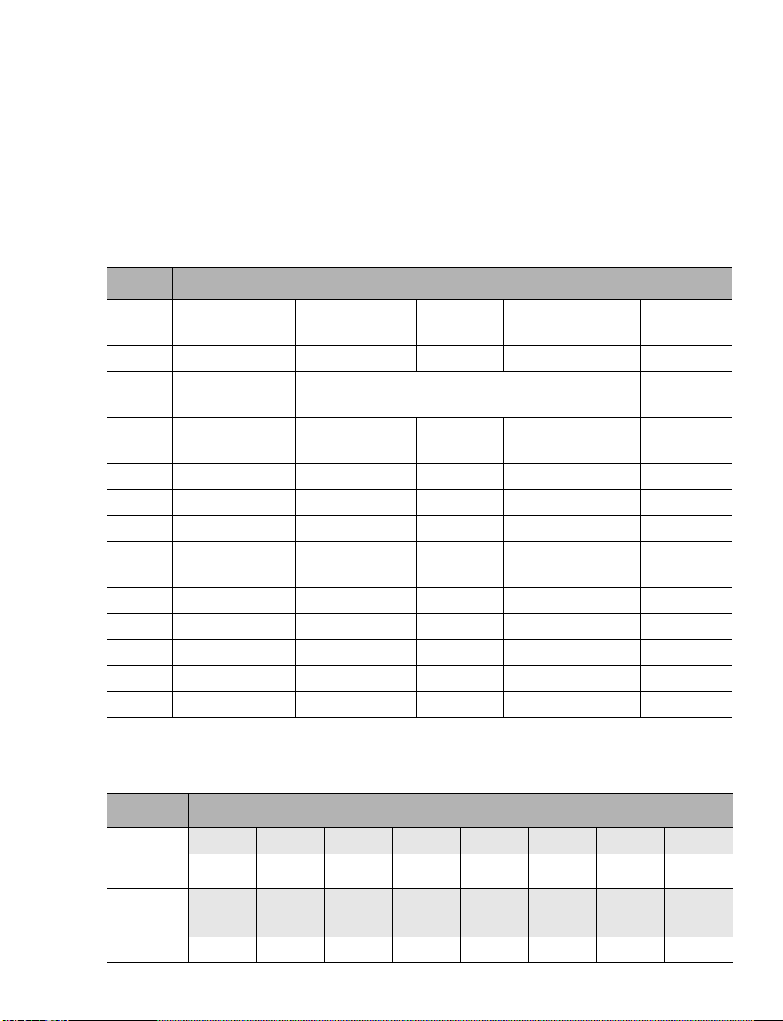
Tekstinvoer
U kunt alfanumerieke tekens gebruiken om tekst in te voeren. Druk enkele
keren op de toets tot het gewenste teken verschijnt. Wanneer u meerdere
tekens met dezelfde toets wilt ingeven, voer het eerste teken in en wacht dan
1 seconde. Om tekst in te voeren kunt u # – , ingedrukt houden, waarna
de selectie op het display verschijnt. Ga naar de gewenste letter met 0 en druk
op < (Kies).
Tekstmodus
®
To et s
Engelse T9
#
$
%
&
'
(
)
*
+
,
"
!
. , - ? ! ’ @
: ; / 1
ACB2 acb2 ABC abc ΑΒΓ
EDF3 edf3 DEF def ∆ΕΖ DEÉF deèéf 3
IHG4 ihg4 GHI ghi ΗΘΙ GHI ghiì 4
KLJ5 klj5 JKL jkl ΚΛΜ JKL jkl 5
OMN6 omn6 MNO mno ΝΞΟ
SPRQ7 sprq7 PQRS pqrs ΠΡΣ PQRS pqrsß 7
TVU8 tvu8 TUV tuv ΤΥΦ TUÜV tuüùv 8
XWYZ9 xwyz9 WXYZ wxyz ΧΨΩ WXYZ wxyz 9
Shift/Lock Shift/Lock Lock *
Spatie Spatie Spatie Spatie #
Normaal (abc)
+ _ + _ + _ 0
. @ / : ; * # + - ” , ! ¡ ? ¿ _ ( ) [ ] { } ’ & % \ ^
Grieks
(ΑΒΓ)
~ | < > = € £ $ ¥ ¤ §
Uitgebreid
(aäå)
AÄÅÆBCÇ
aäåæàbc
MNÑOÖØ
mnñoöøò
Numeriek
(0 – 9)
1
2
6
Voorbeeld van tekstinvoer
“Hello!” invoeren
Modus Toets/Display
Engelse
T9
Normaal
(abc)
" ' & ( ( ) $ 5 × 4
®
"
I He Gel Hell Hello Hello. Hello!
'
× 2& × 2( × 3( × 3) × 3$ × 12
H He Hel Hell Hello Hello!
Basisfuncties 21
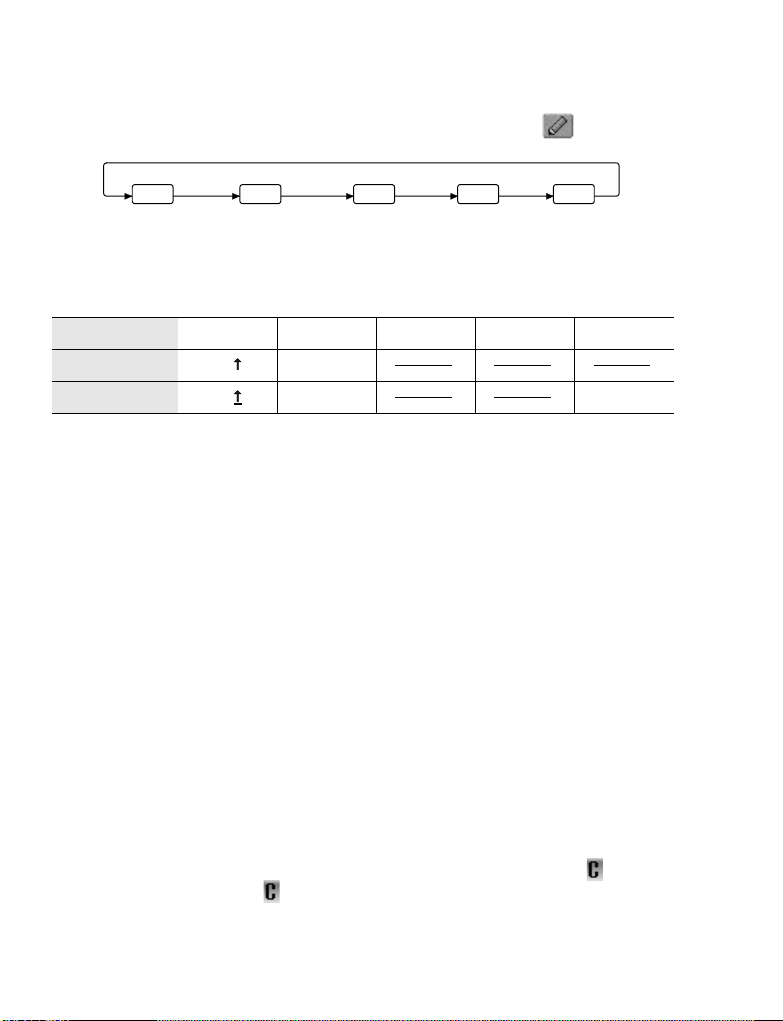
Tekstmodus
U kunt de tekstinvoermodus veranderen met een druk op A ().
T9 abc ΑΒΓ0-9 aäå
Druk één keer op " voor Shift. Het teken dat u hierna invoert, zal een
hoofdletter worden.
Druk twee keer op " voor Caps Lock. U kunt nu alles in hoofdletters
invoeren.
Normaal T9 abc 0-9 ΑΒΓ aäå
Shift
Caps Lock
T9
T9
Abc
ABC AÄÅ
T9® Tekstinvoer
Wanneer u in de T9®-modus tekst invoert, moet u opmerkelijk minder toetsen
drukken:
Druk eenmaal op een toets voor één van de letters op die toets. De gewenste
letter verschijnt misschien niet meteen. Druk verder op andere toetsen tot het
woord compleet is; controleer vervolgens of het woord correct is ingevoerd
alvorens door te gaan naar het volgende woord.
Als de combinatie van ingevoerde letters een ander woord dan wat u had gewild
heeft opgeleverd, druk dan meermaals op 4 tot het juiste woord verschijnt.
Ga verder met het volgende woord.
Als het woord dat u wilt niet in het ingebouwde woordenboek staat (d.w.z. het is
een eigennaam of een zelden gebruikt woord), voert u het in de Normale modus
(abc) in.
Tekst bewerken
Druk op 4 om de cursor naar boven of naar beneden te verplaatsen, of op 2
om hem naar links of rechts te verplaatsen. Wanneer de cursor tussen twee
tekens staat, kunt u een nieuw teken invoegen. Druk één keer op @ ( ) om één
teken te wissen. Houd @ ( ) 2 – 3 seconden ingedrukt om alles te wissen.
22 Basisfuncties
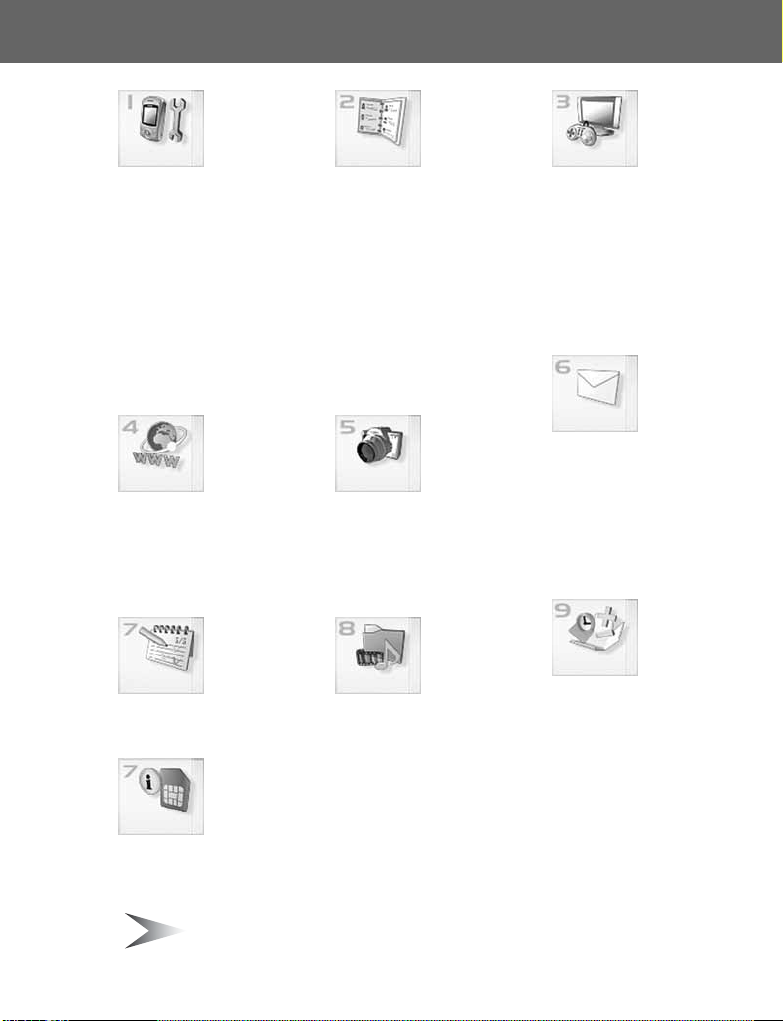
Menu’s
Mijn tel.
Profielen.................... 25
Beltonen.................... 26
Display ...................... 29
Schuif-instellingen..... 31
Taal............................ 32
Auto antwoord........... 32
Snelkeuze-toets ........ 33
Menu bekijken ........... 34
Telefoonoptie............. 35
Fabrieks instel. .......... 41
Browser
De Browser starten ... 58
Bookmarks ................ 60
Instellingen................ 63
Kalender
Kalender raadplegen.... 81
STK (SIM-werkset)
E
Contacten
Telefoonboek............. 43
Nieuw ........................ 46
Groepen .................... 48
Status ........................ 49
Mijn nummers............ 50
Netwerkdienst
bellen
E
................50
Voicemail................... 51
Hotkey kiezen............ 52
Mijn contacten ........... 52
Camera
Camera uitzicht.......... 63
Preview-modus..........66
Fotomodus................. 71
Mijn media
Mijn foto’s .................. 84
Mijn animaties ........... 85
Mijn geluiden .............86
Status ........................ 86
Spelletjes &
Toepassingen
Spelletjes &
Toepassingen ............53
Instellingen ................55
Bekijk Root CA ..........57
Berichten
Instellingen ................72
Nieuw......................... 76
Inbox en Outbox ........77
Chat SMS .................. 78
Notitie ........................78
Uitzenden ..................79
Applicaties
Spelletjes &
Toepassingen ............88
Alarmen ..................... 88
Gesproken Memo ...... 89
Opnemen................... 90
Klokfunctie................. 90
Inschakeltijd............... 91
Uitschakeltijd .............92
Rekenmachine........... 92
Bewerk beltoon.......... 94
Opmerking: Wanneer SIM de STK (SIM-werkset) niet ondersteunt,
verschijnt in het hoofdmenu Kalender in plaats van STK.
Menu’s 23
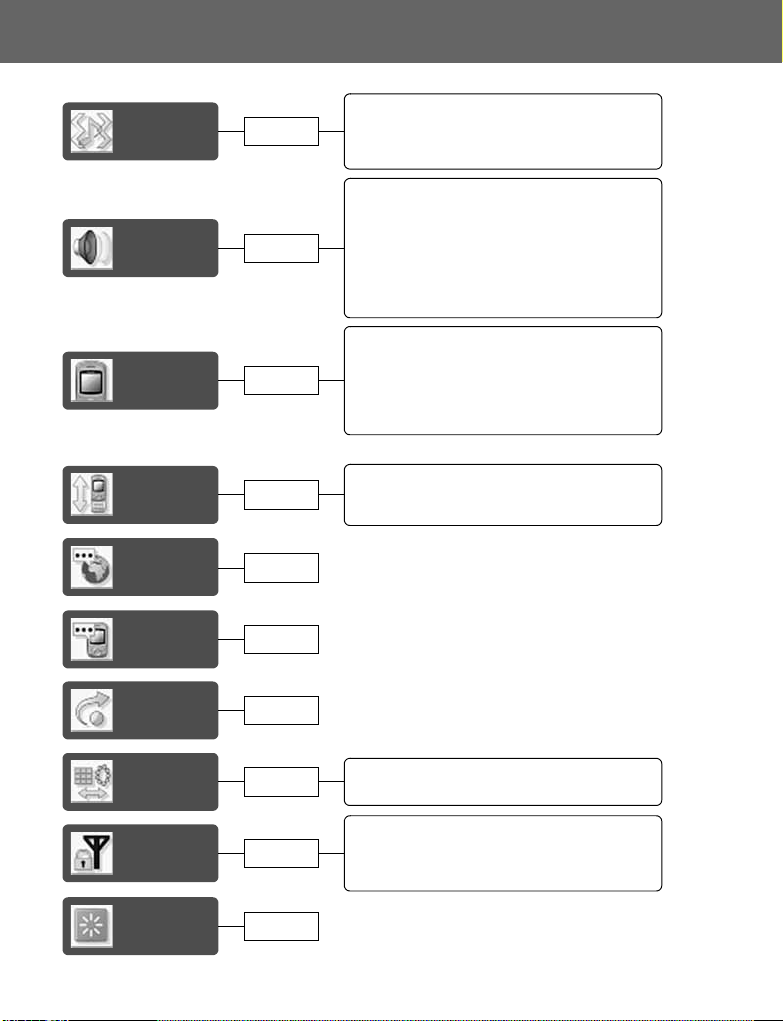
Mijn tel.
Profielen
Beltonen
Display
pag. 25
pag. 26
pag. 29
Profiel activeren ...............................................25
Profielen bewerken ..........................................25
Fabrieksinstellingen instellen...........................26
Profielen hernoemen .......................................26
Beltoonvolume ................................................. 26
Beltoon ............................................................27
Berichtentoon ..................................................27
Toon openschuiven..........................................27
Toon dichtschuiven..........................................28
Toetstoon .........................................................28
Waarschuw.toon ..............................................28
Alarm methode ................................................28
Achtergrond .....................................................29
Kleurenthema’s................................................29
Begroeting .......................................................29
Opmerking operator F..................................30
Tijd achtergrondverlichting...............................30
Achtergrondverlichting toetsen........................30
Schuifinstellingen
Taal
Auto
antwoord
Snelkeuzetoets
Menu
bekijken
Telefoonoptie
Fabrieks
instel.
24 Mijn tel.
pag. 31
pag. 32
pag. 32
pag. 33
pag. 34
pag. 35
pag. 41
Toetsblokkering................................................31
Actief schuiven ................................................31
Open actie .......................................................31
9 Launcher......................................................34
Scroll Launcher ............................................... 34
Beldiensten ..................................................... 35
Gesprek doorschakelen .................................. 37
Beveiliging....................................................... 38
Netwerk........................................................... 41
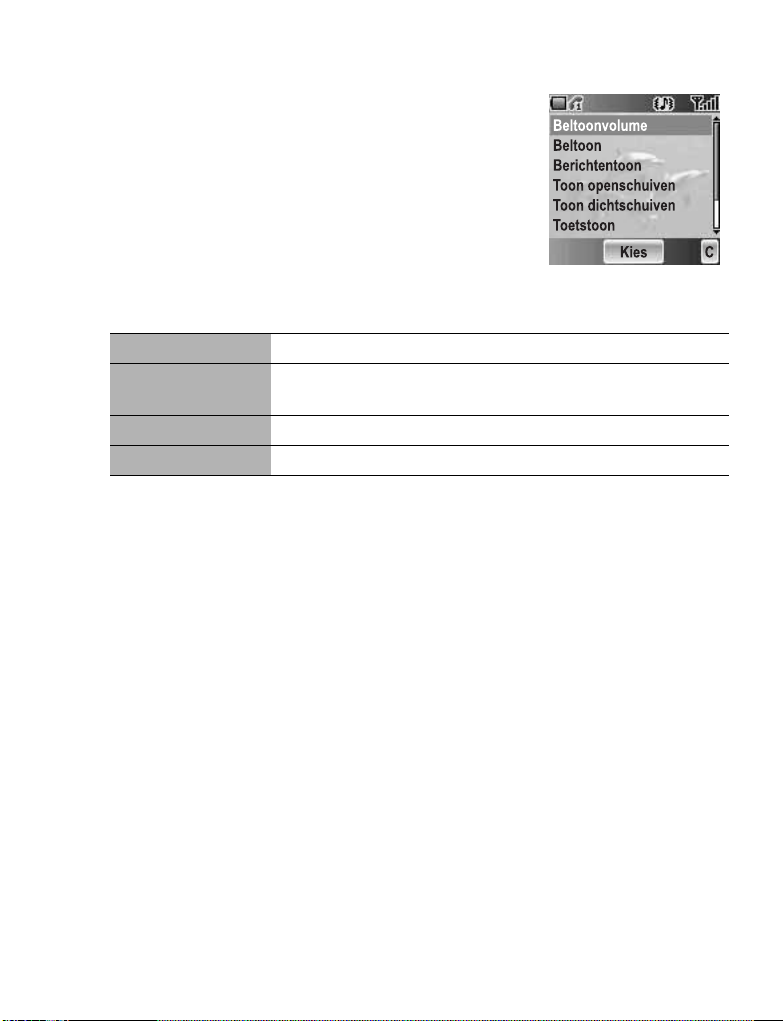
Profielen
U kunt schakelen tussen 4 verschillende profielen,
elk met een eigen combinatie van Beltoonvolume,
Beltoon, Berichtentoon, Toon openschuiven,
Toon dichtschuiven, Toetstoon, Waarschuw.toon
en Alarm methode.
Vanuit het menu Mijn tel.
Druk op < (Kies)
De volgende profielen zijn beschikbaar:
Normaal Geschikt voor alledaagse omstandigheden
Vergadermodus
Buitenmodus Voor een lawaaierige omgeving
Vergadermodus Voor vergaderingen
Profiel activeren
Vanuit het menu Profielen
1. 4 ga naar het gewenste profiel
2. Druk op < (Kies)
3. 4 ga naar Inschakelen
4. Druk op < (Kies)
Beltoon voor formele aangelegenheden
(Houd ! ingedrukt, zie “Hekjestoets” op pagina 3)
Profielen bewerken
Vanuit het menu Profielen
1. 4 ga naar het gewenste profiel
2. Druk op < (Kies)
3. 4 ga naar Bewerken
4. Druk op < (Kies)
5. 4 ga naar de gewenste instelling
(zie “Beltonen” op pagina 26)
Mijn tel. 25
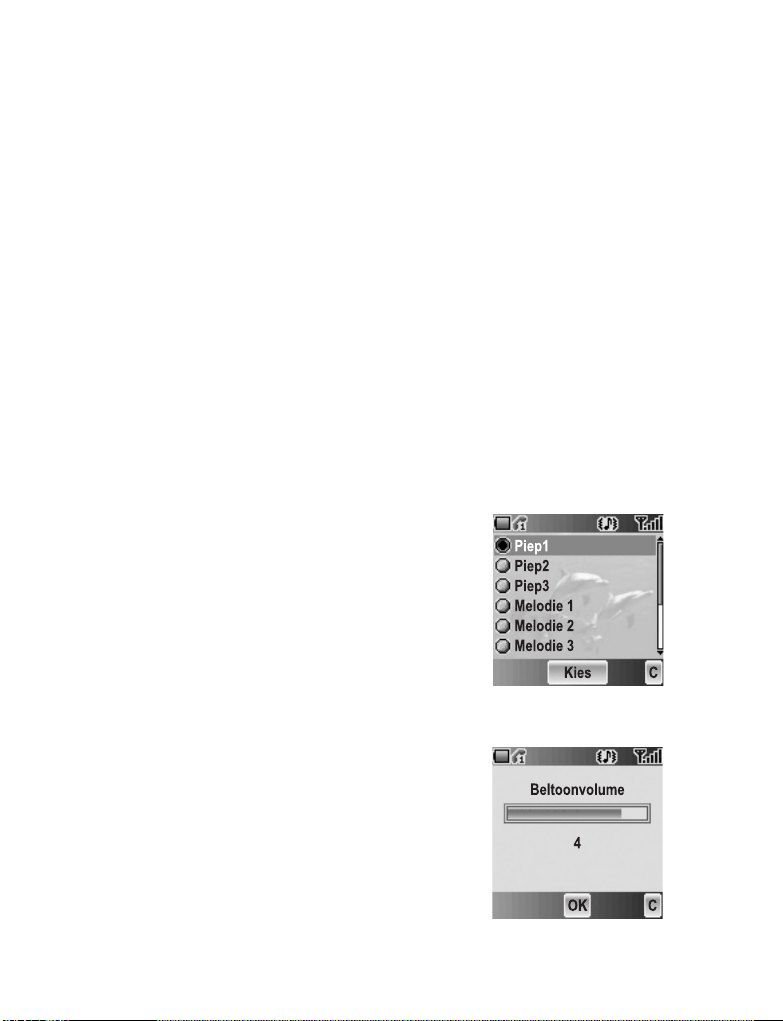
Fabrieksinstellingen instellen
Vanuit het menu Profielen
1. 4 ga naar het gewenste profiel
2. Druk op < (Kies)
3. 4 ga naar Gebruik default
4. Druk op < (Kies)
Profielen hernoemen
Vanuit het menu Profielen
1. 4 ga naar het gewenste profiel behalve Normaal
2. Druk op < (Kies)
3. 4 ga naar Hernoemen
4. Druk op < (Kies)
5. Voer een profielnaam in
(zie “Tekstinvoer” op pagina 21)
6. Druk op < (OK)
Beltonen
U kunt elk geluid uit een op voorhand geïnstalleerde
(zie de afbeelding rechts) of gedownloade selectie
voor Beltoon in Mijn geluiden selecteren (zie “Mijn
geluiden” op pagina 86).
Vanuit het menu Mijn tel.
1. 4 ga naar Beltonen
2. Druk op < (Kies)
Beltoonvolume
U kunt het volume van de beltoon veranderen.
Vanuit het menu Beltonen
1. Druk op < (Kies)
2. U hoort de beltoon
3. 0 pas het volume aan
1 of 3 volume omhoog
5 of 7 volume omlaag
4. Druk op < (OK)
26 Mijn tel.
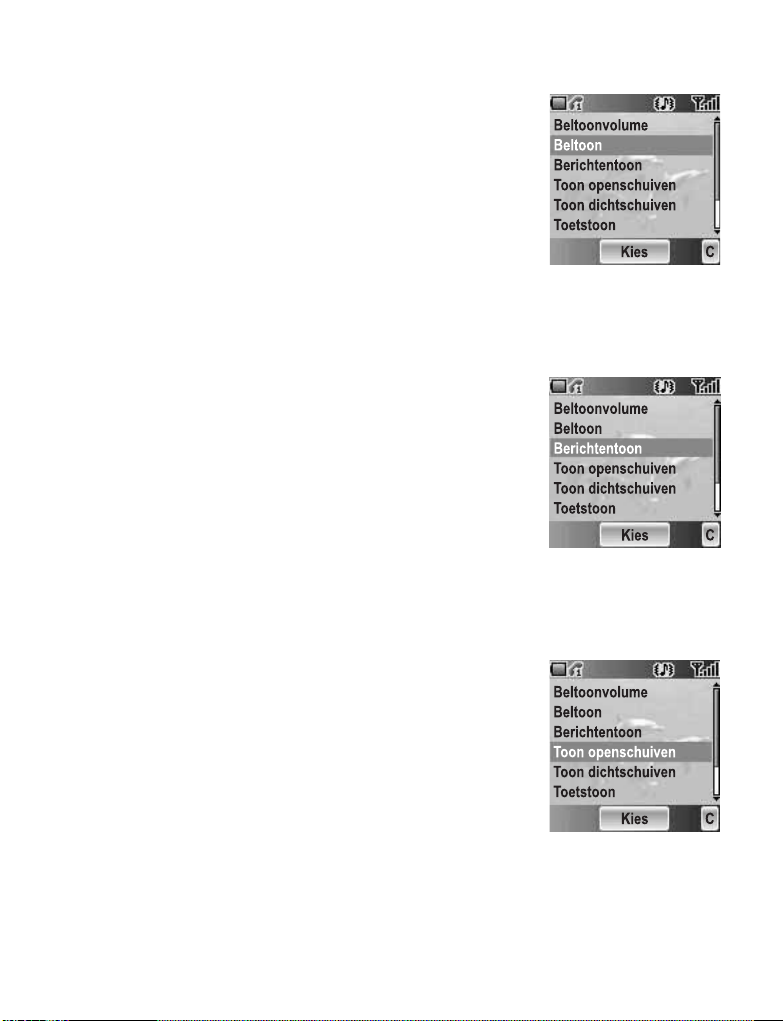
Beltoon
U kunt een Beltoon selecteren uit de op voorhand
geïnstalleerde selectie of in Mijn geluiden.
Vanuit het menu Beltonen
1. 4 ga naar Beltoon
2. Druk op < (Kies)
3. 4 ga naar Vaste gegevens of Mijn geluiden
4. Druk op < (Kies)
5. 4 ga naar de gewenste beltoon en u hoort een
voorbeeld
6. Druk op < (Kies)
Berichtentoon
U kunt een Berichtentoon selecteren uit de op
voorhand geïnstalleerde selectie of in Mijn geluiden.
Vanuit het menu Beltonen
1. 4 ga naar Berichtentoon
2. Druk op < (Kies)
3. 4 ga naar Vaste gegevens of Mijn geluiden
4. Druk op < (Kies)
5. 4 ga naar de gewenste beltoon en u hoort een
voorbeeld
6. Druk op < (Kies)
Toon openschuiven
U kunt Toon openschuiven uitschakelen of een
toon selecteren uit de op de voorhand geïnstalleerde
selectie of Mijn geluiden.
Vanuit het menu Beltonen
1. 4 ga naar Toon openschuiven
2. Druk op < (Kies)
3. 4 ga naar Vaste gegevens, Mijn geluiden of Uit
4. Druk op < (Kies)
5. 4 ga naar de gewenste beltoon en u hoort een voorbeeld
6. Druk op < (Kies)
Mijn tel. 27
